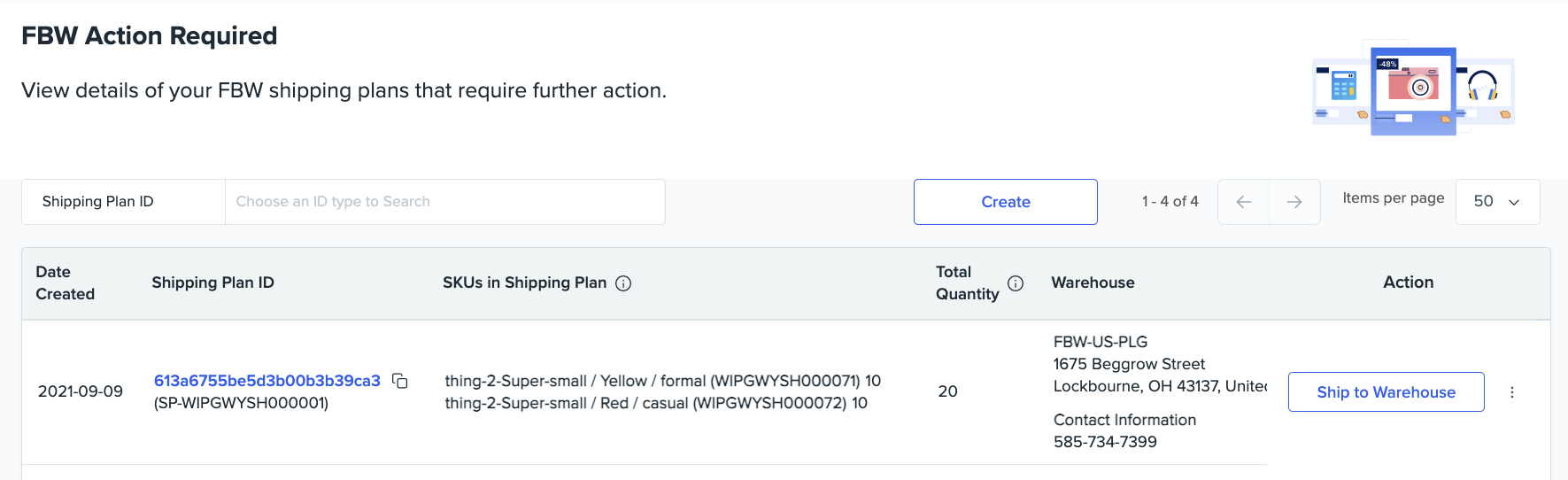Wish平台如何创建 FBW 配送计划?
要利用 FBW 的物流能力帮助您履行订单,创建配送计划是第一步。创建配送计划还有助于进行 FBW 库存规划和记录。
您可以使用以下方法创建 FBW 配送计划:
直接前往 FBW > 创建配送计划页面。
前往 FBW > 待处理配送计划或 FBW > 配送计划历史记录页面,然后点击“创建”按钮。
您也可以通过 API 创建配送计划。如需了解更多信息,请参阅此 API 文档。本文将为商户介绍通过商户平台创建配送计划的详细流程。
1. 在商户平台上,前往 FBW > 创建配送计划页面:
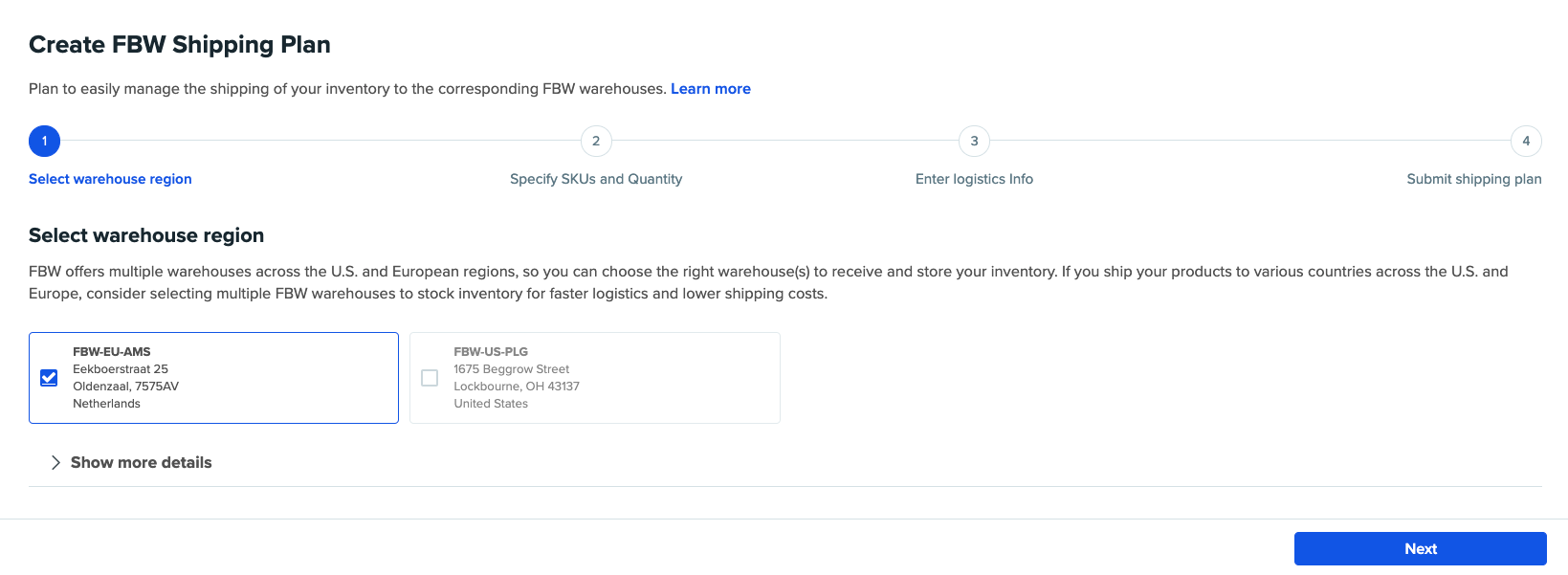 如上所示,您可以先选择入仓地区,因为 Wish 在美国和欧洲有多个 FBW 仓库。您可以选择合适的仓库来接收和存储库存。如果您将产品配送至美国和欧洲的多个目的国/地区,您还可以选择多个 FBW 入仓地区和 FBW 仓库。
如上所示,您可以先选择入仓地区,因为 Wish 在美国和欧洲有多个 FBW 仓库。您可以选择合适的仓库来接收和存储库存。如果您将产品配送至美国和欧洲的多个目的国/地区,您还可以选择多个 FBW 入仓地区和 FBW 仓库。
请注意,点击“显示更多详情”下拉箭头可查看每个 FBW 仓库的相关详情,包括其费用明细。点击“下一步”继续。
2. 在“指定 SKU 和数量”页面,您可以选择要添加到配送计划中的产品。
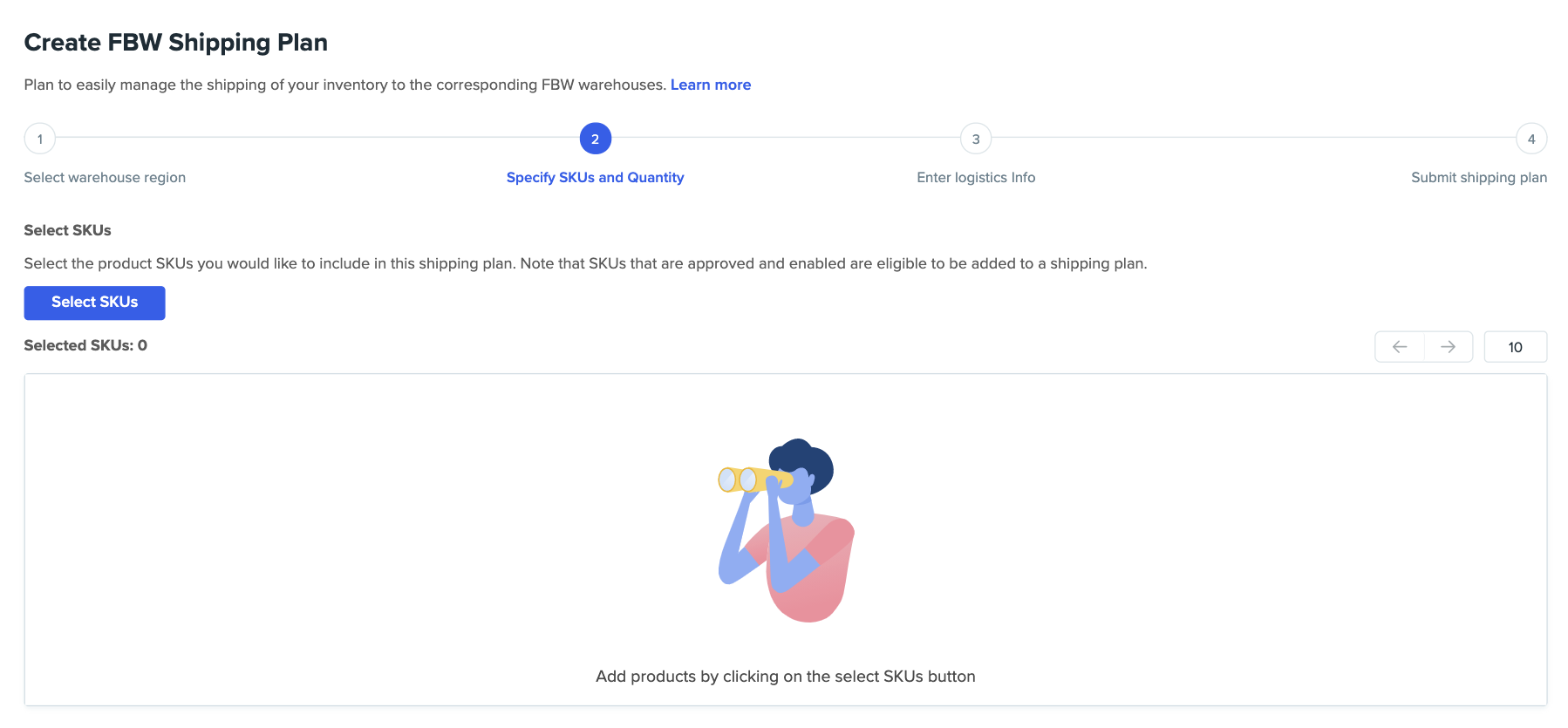 点击“选择 SKU”按钮以打开“选择 SKU”弹窗,然后选择要添加到配送计划的产品。您可以点击搜索字段旁边的下拉箭头,按“产品 ID”、“产品名称”或“SKU”搜索产品(这些信息可在产品 > 查看所有产品页面找到)。点击要添加的产品旁边的复选框,然后点击“确认”添加这些产品。
点击“选择 SKU”按钮以打开“选择 SKU”弹窗,然后选择要添加到配送计划的产品。您可以点击搜索字段旁边的下拉箭头,按“产品 ID”、“产品名称”或“SKU”搜索产品(这些信息可在产品 > 查看所有产品页面找到)。点击要添加的产品旁边的复选框,然后点击“确认”添加这些产品。
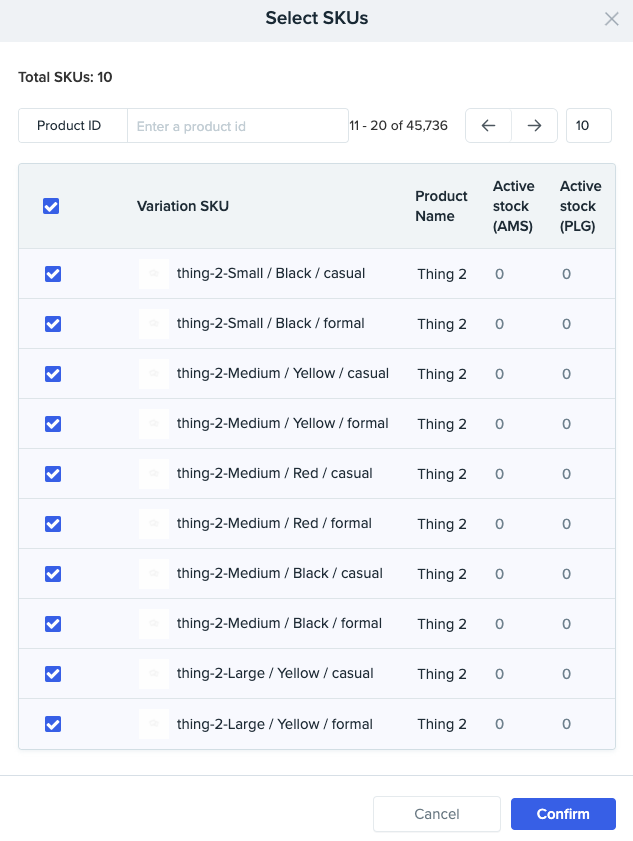 回到“指定 SKU 和数量”页面,您可以为正在创建的配送计划指定每个产品的数量。点击“下一步”继续。
回到“指定 SKU 和数量”页面,您可以为正在创建的配送计划指定每个产品的数量。点击“下一步”继续。
3. 在“输入物流信息”页面,为您选择的产品输入物流信息。必须填写每个产品的“长度 (cm)”、“宽度 (cm)”、“高度 (cm)”和“重量 (kg)”信息才能继续。点击“下一步”继续。
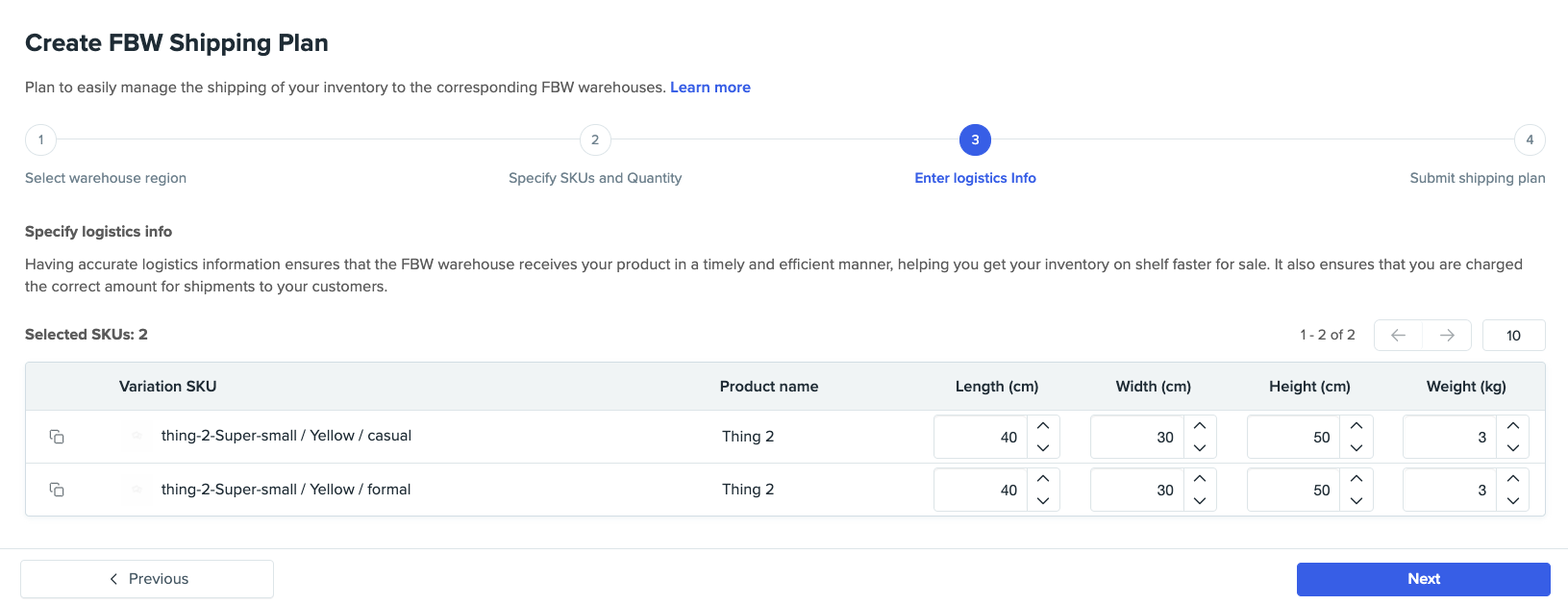
4. 在“提交配送计划”页面,您可以提交配送计划。在提交之前,请务必仔细核对此页面上的所有信息,如果需要修改任何信息,可返回前面的步骤进行修改。提交后,将无法再编辑此配送计划。
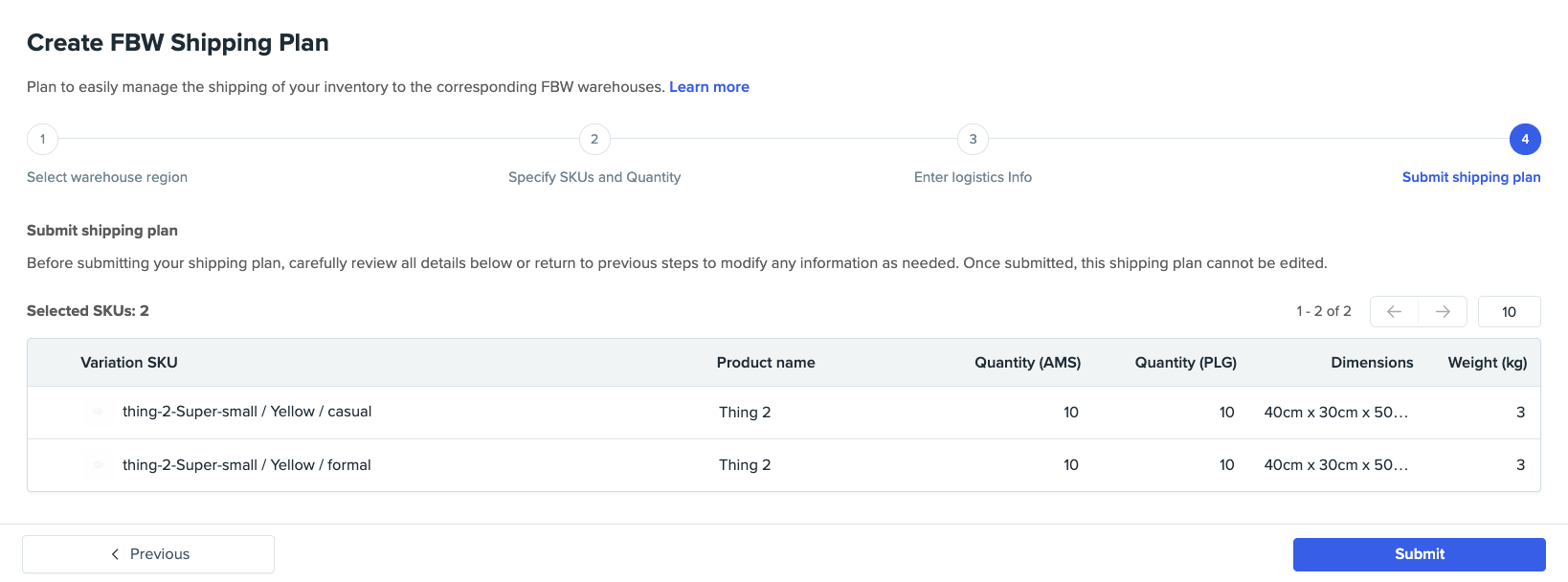 5. 提交配送计划后,将跳转至“FBW 配送计划详情”页面,您可以查看刚刚创建的配送计划的相关详情。
5. 提交配送计划后,将跳转至“FBW 配送计划详情”页面,您可以查看刚刚创建的配送计划的相关详情。
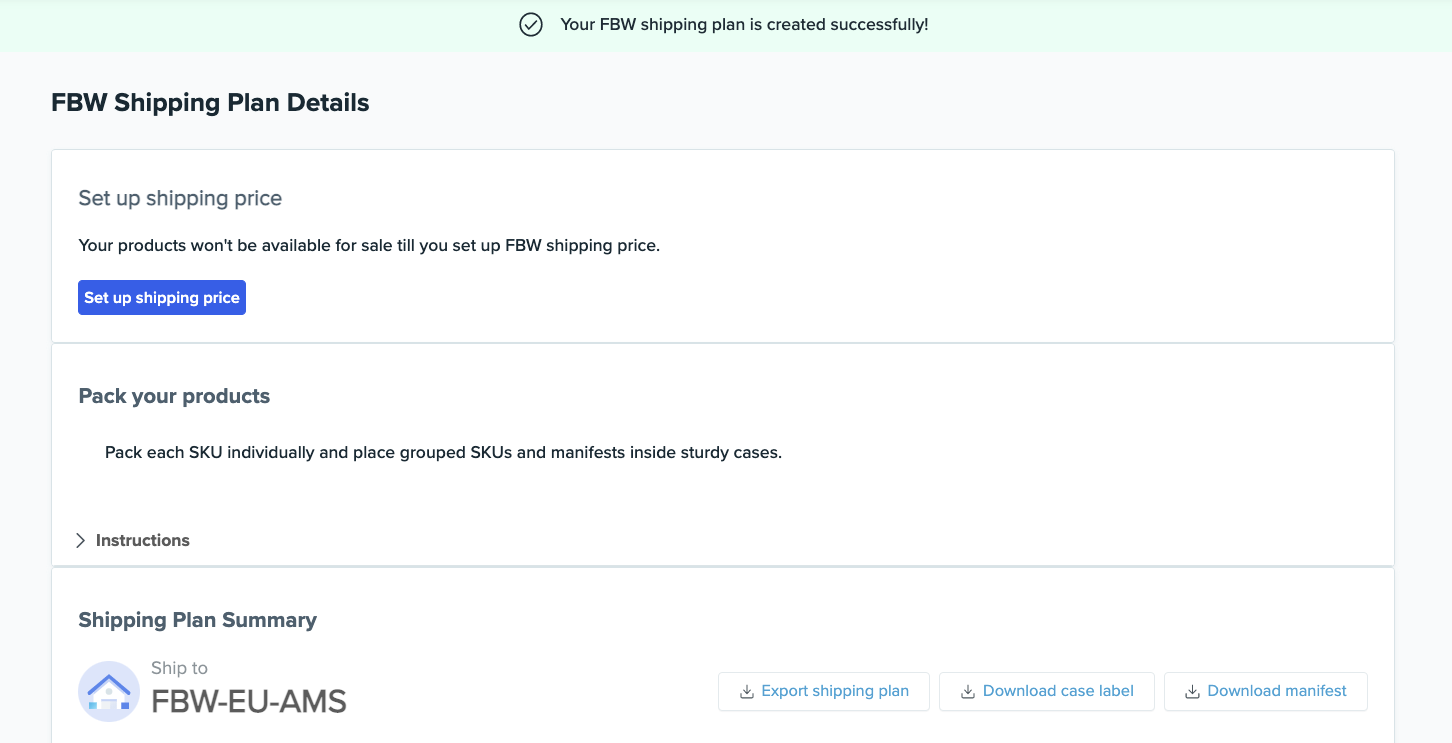
在此页面上,您可以设置运费、查看有关如何包装运送至 FBW 仓库的产品,并下载所选收货仓库的箱体标签/装箱清单。
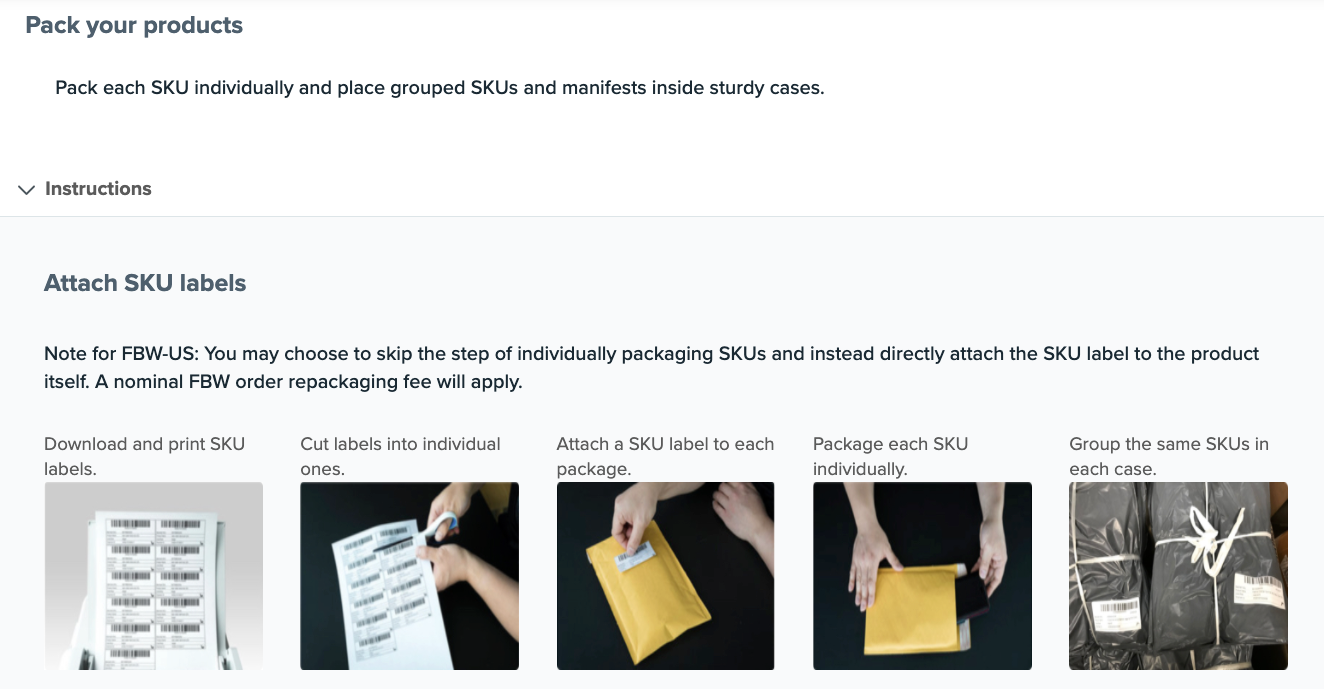 6. 最后,您可以前往 FBW > 待处理配送计划页面,查看需要您操作的配送计划,例如将库存运送至相应的 FBW 仓库。
6. 最后,您可以前往 FBW > 待处理配送计划页面,查看需要您操作的配送计划,例如将库存运送至相应的 FBW 仓库。